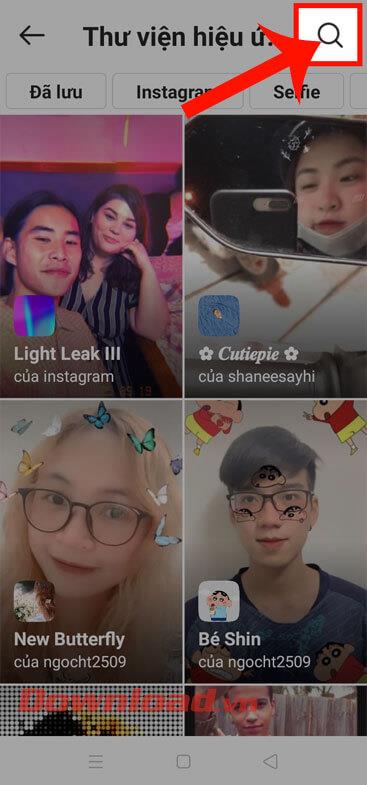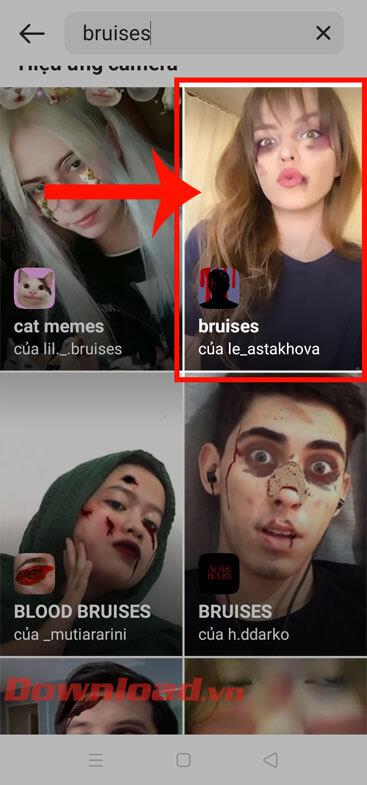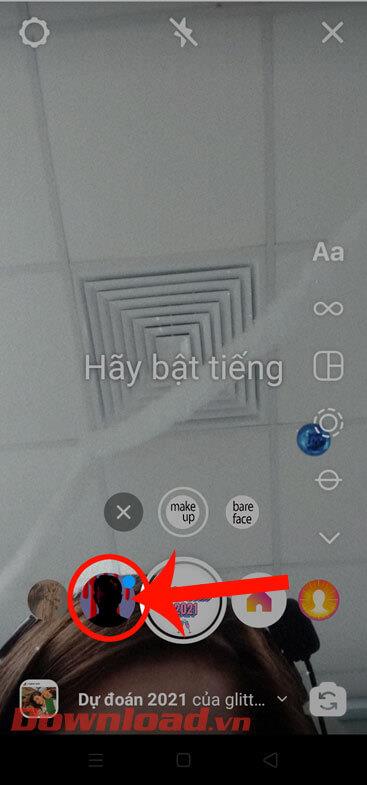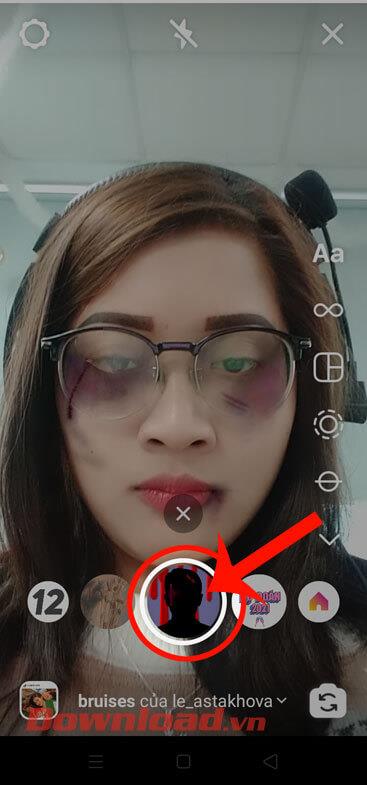Instagram non solo lancia molti effetti fotografici e video estremamente belli per rendere le tue foto più scintillanti, ma ora questa applicazione ha anche molti effetti unici, che ci fanno sentire estremamente emozionati e divertenti da usare. Recentemente gli utenti di Instagram hanno trovato estremamente interessante l’utilizzo dell’effetto lividi.
Questo è un effetto fotografico, che mi fa lividi agli occhi e alla bocca come se fossi stato picchiato. Di seguito sono riportati i passaggi per scattare foto con l'effetto clic sull'occhio su Instagram . Segui il seguente articolo.
Video tutorial su come scattare foto con effetto faccia contusa su Instagram
Istruzioni per scattare foto con effetti faccia contusa su Instagram
Passaggio 1: per scattare una foto con questo effetto, apriremo prima l'applicazione Instagram sul telefono. Successivamente, nella home page dell'applicazione, fai clic sulla sezione Le tue notizie .
Passaggio 2: ora viene visualizzata l'interfaccia della fotocamera dell'applicazione, trascina la barra dei filtri verso destra, quindi tocca l'icona della lente di ingrandimento .
Passaggio 3: nella sezione Libreria effetti , continua a fare clic sull'icona della lente di ingrandimento nell'angolo in alto a destra dello schermo.


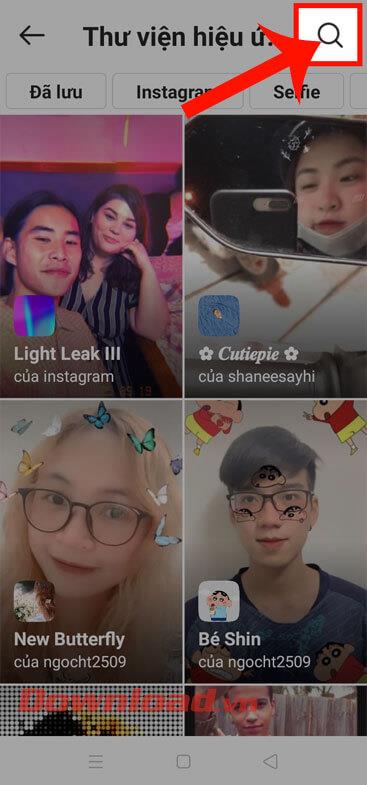
Passaggio 4: inserisci la parola chiave " Lividi ", quindi fai clic sul 2° effetto .
Passo 5: L'effetto apparirà ora sullo schermo con gli occhi e la bocca della modella ammaccati. Tocca l' icona della freccia giù per scaricare questo effetto.
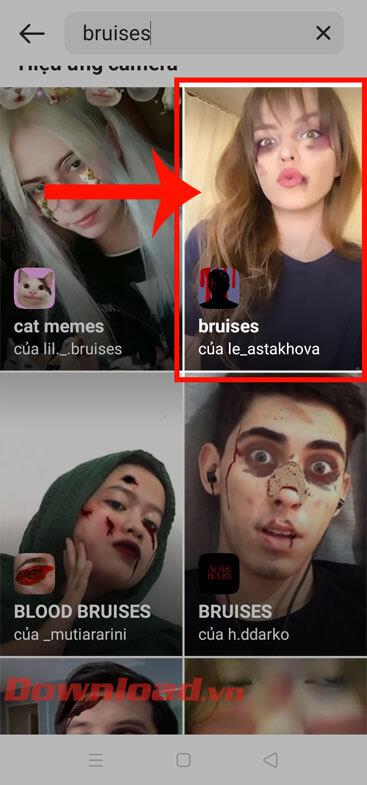

Passaggio 6: torna all'interfaccia della fotocamera dell'applicazione, fai clic sull'icona dell'effetto Lividi .
Passaggio 7: Successivamente, tocca il cerchio nella parte inferiore dello schermo per scattare una foto con questo effetto.
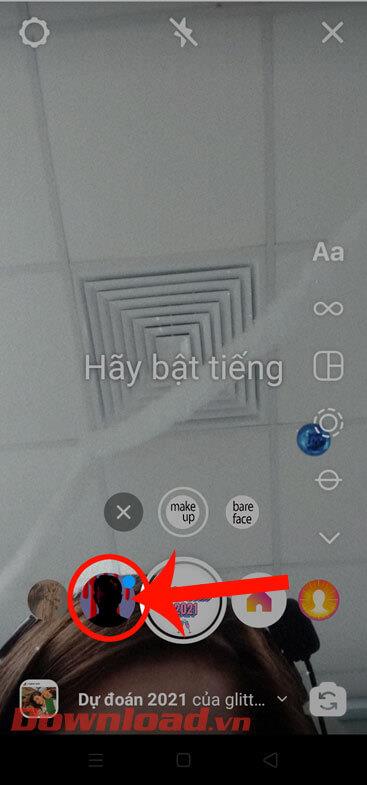
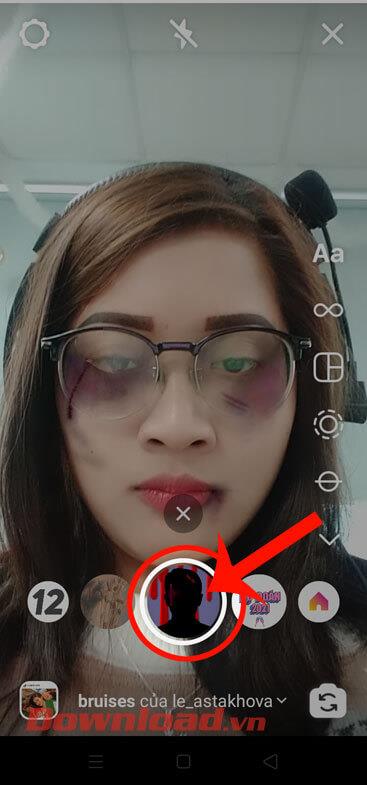
Passaggio 8: Ora possiamo aggiungere adesivi, disegni, musica di sottofondo... all'immagine. Quindi, fai clic sul pulsante Invia a nell'angolo in basso a destra dello schermo.
Passaggio 9: fai clic sul pulsante Condividi sul lato destro della sezione Notizie per pubblicare l'immagine sulla tua storia di Instagram. Inoltre, possiamo anche inviare questa foto ai nostri parenti e amici.



Ti auguro successo!